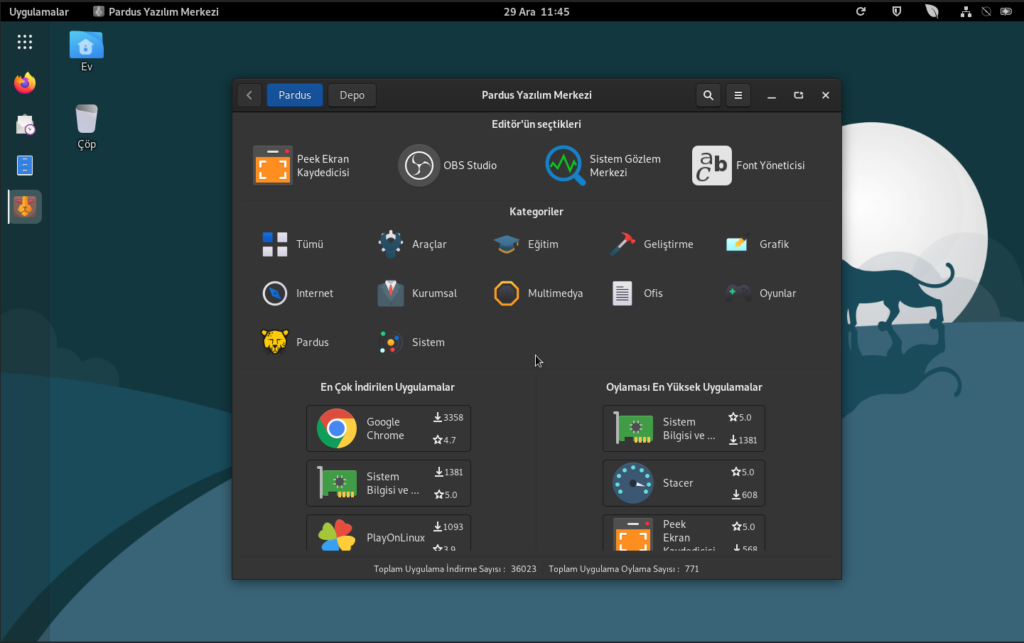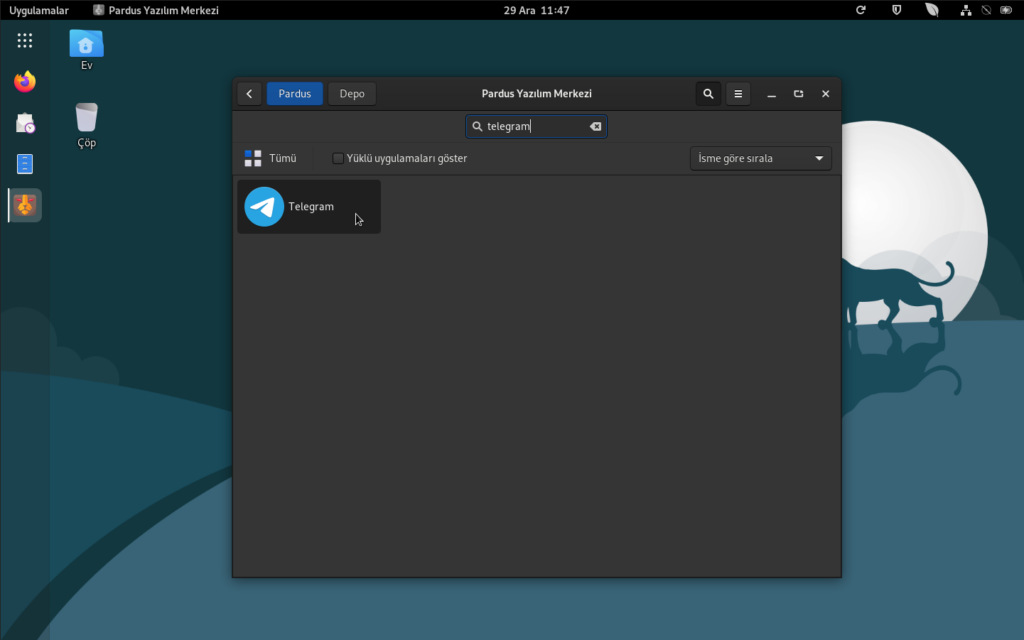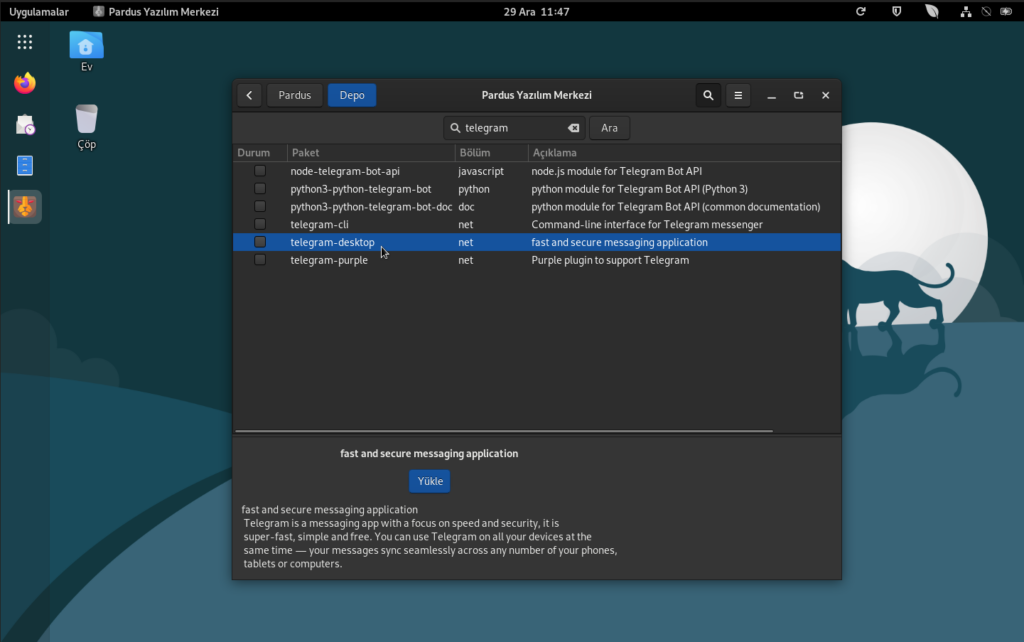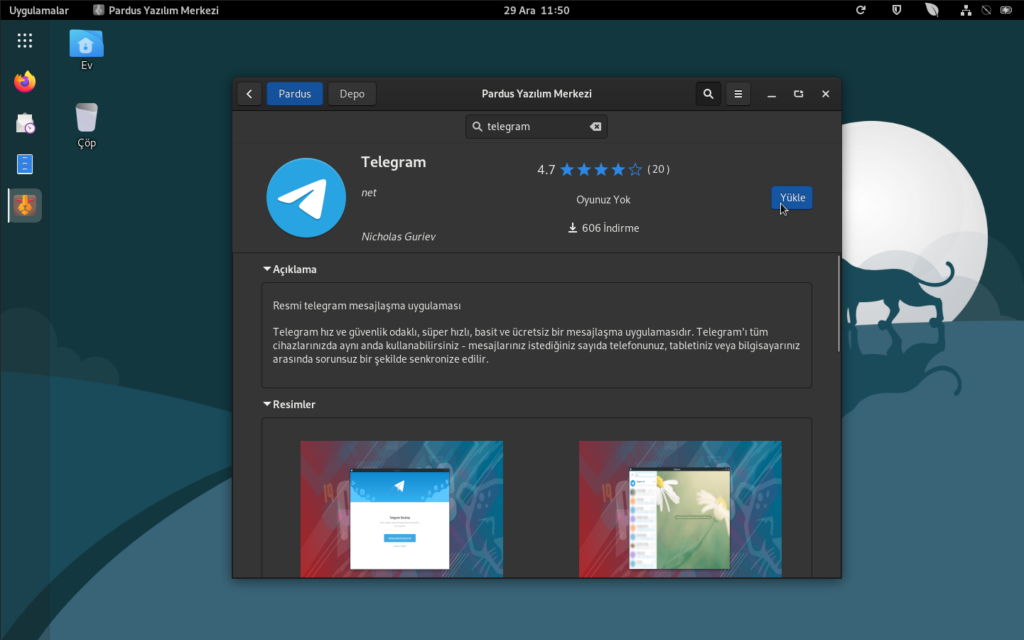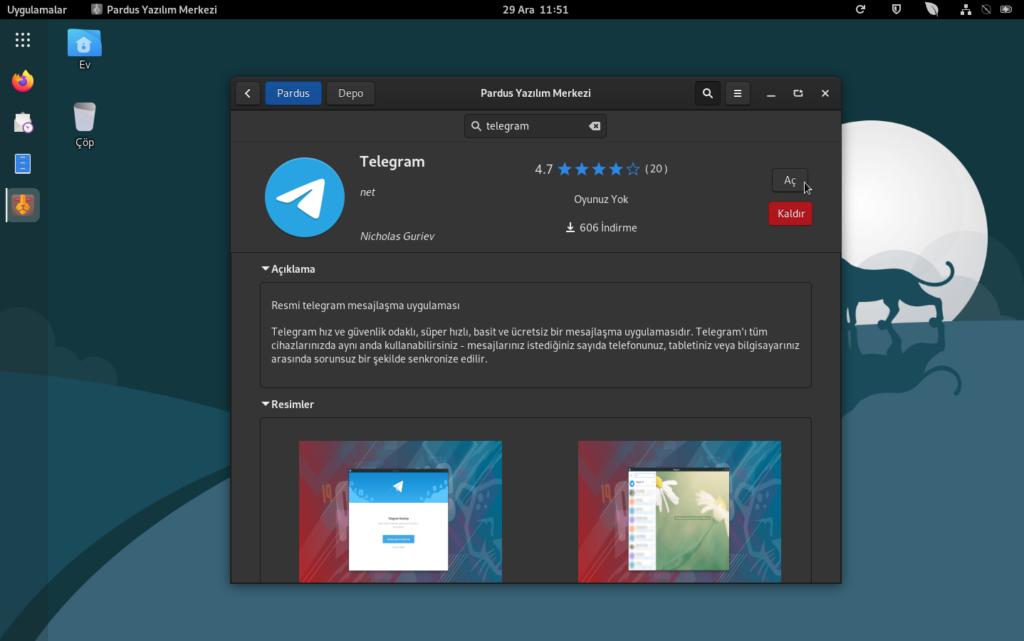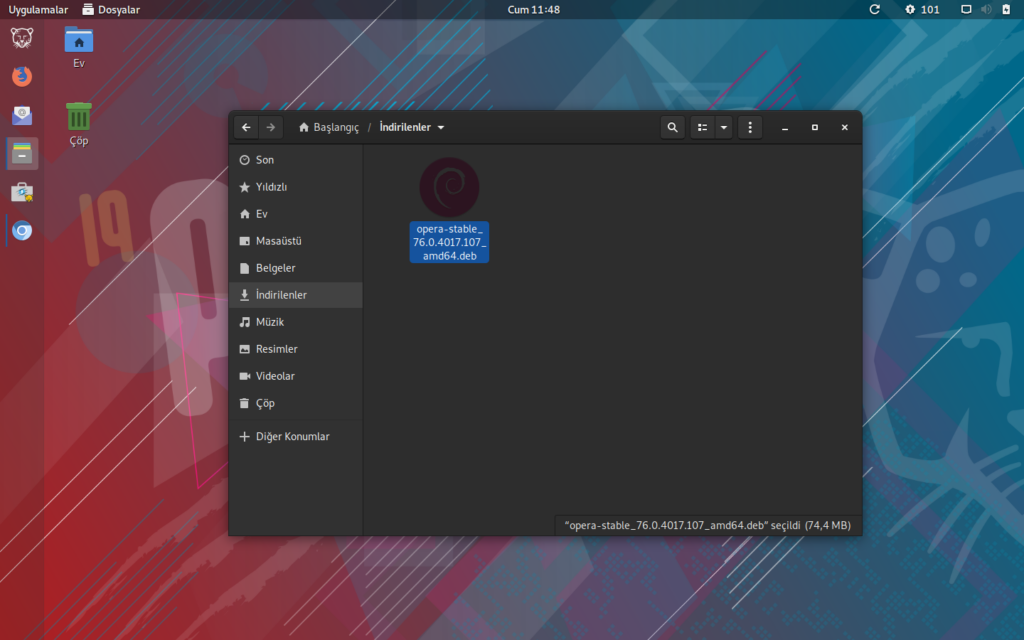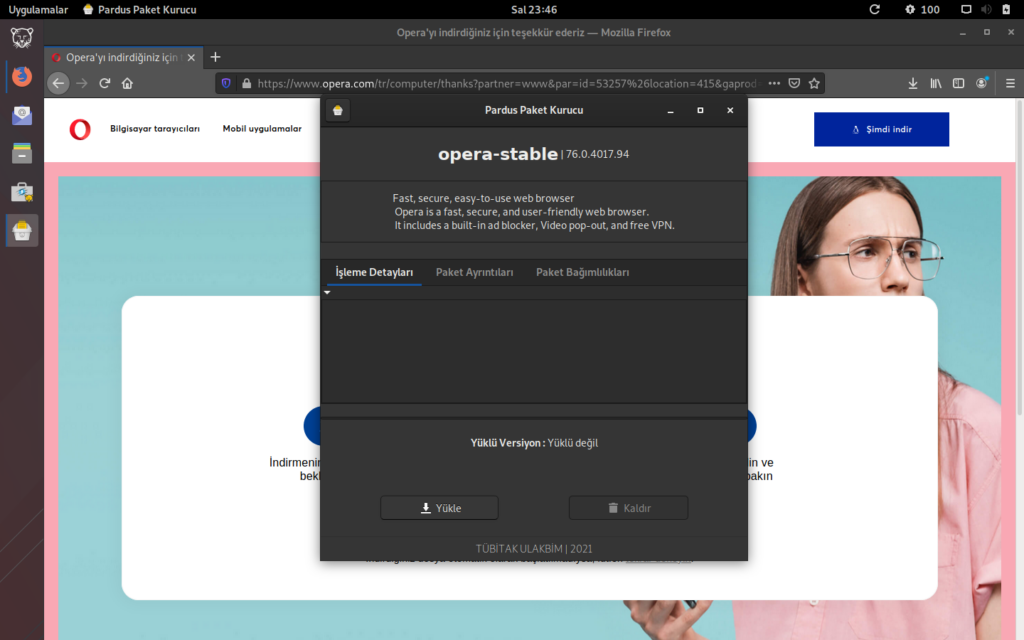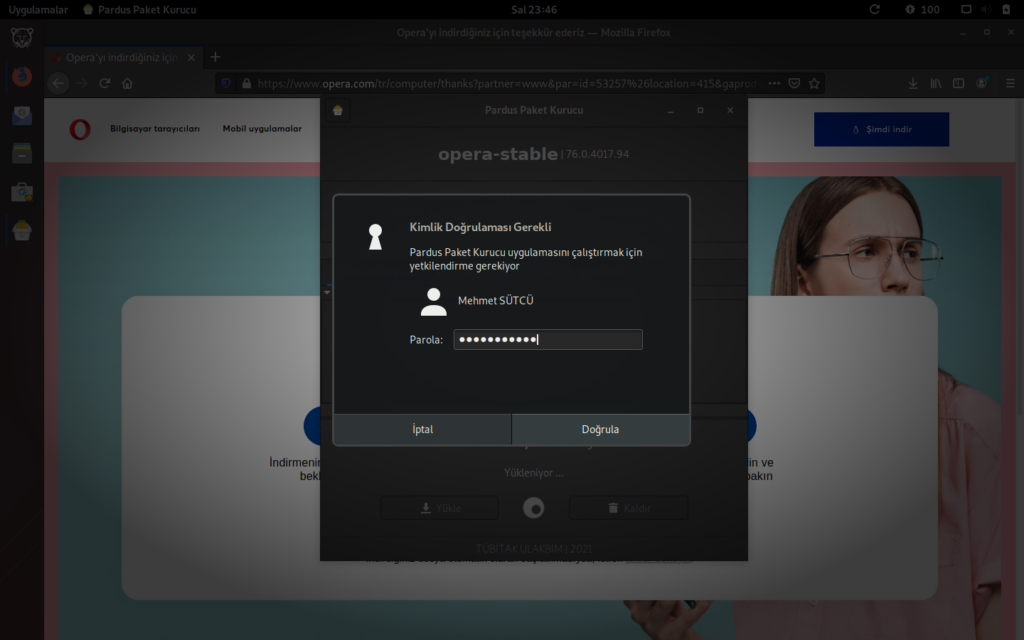PARDUS

Pardus işletim sistemine uygulama kurmanın birden fazla yolu mevcuttur. Uygulama kurma, kendi içinde depoda bulunan paketler ve 3. parti yazılımların kurulması olarak ayrılabilir.
Pardus depolarında bulunan uygulamaların kurulumu
Pardus Yazılım Merkezi arayüzünden bir uygulama kurmak
Uygulamalar menüsünden veya uygulama panelinden Pardus Yazılım Merkezi uygulamasını açın.
Pardus Yazılım Merkezi arayüzünde uygulama kurmak için iki temel seçenek bulunuyor. “Pardus” sekmesi bir uygulama mağazası arayüzüne sahipken, “Depo” sekmesi “Synaptic Paket Yöneticisi” yazılımının işlevlerini taşıyan bir arayüze sahiptir.
Pardus Yazılım Merkezi'nin bu avantajları sayesinde tek bir arayüzden kapsamlı bir paket yönetimi sağlanabilmektedir.
Uygulama kurmak için sağ üst köşede bulunan arama düğmesine basın ve kurmak istediğiniz uygulamanın adını yazın.
Veya sol üstte bulunan “Depo” düğmesine tıklayıp açılan arama bölümüne kurmak istediğiniz paket adını yazıp aratabilir ve istediğiniz uygulama Pardus depolarında mevcutsa kurabilirsiniz.
Pardus Yazılım Merkezi'nin "Pardus" arayüzünde uygulamalar hakkında çeşitli bilgiler de bulunmaktadır. Bu arayüzden uygulama hakkında daha detaylı bilgi edinebilir, ekran görüntülerini inceleyebilir, kullanıcı yorumlarını okuyabilir ve sağ üstte bulunan “Yükle” düğmesini kullanarak uygulamayı kurabilirsiniz.
Kurulum süreci başarıyla tamamlandıysa aşağıdaki gibi bir görüntü görmelisiniz.
Uygulamayı “Aç” düğmesine tıklayarak veya Uygulamalar menüsünün altında arayarak açabilir ve kullanabilirsiniz.
Uçbirim arayüzünden bir yazılım kurmak
Uçbirim arayüzünü başlatın ve aşağıdaki komutu girin:
sudo apt update
Ardından aşağıdaki komutta paketAdi yerine kurmak istediğiniz uygulamanın bulunduğu paketin adını yazın.
sudo apt install paketAdi
Örnek:
sudo apt install htop
Pardus depolarında bulunmayan veya dış kaynaklardan edinilen uygulamaların kurulumu
Pardus, Debian tabanlı bir dağıtım olduğu için öncelikle kurmak istediğiniz uygulamanın Debian paketini (.deb) edinmelisiniz. Paketi edindikten sonra indirdiğiniz .deb uzantılı dosyaya çift tıklayın.
Pardus Paket Kurucu arayüzü aşağıdaki gibidir. Sol alt tarafta bulunan “Yükle” düğmesine basarak yükleme işlemini başlatabilirsiniz.
Düğmeye bastığınızda, sizden parolanızı girerek programı yetkilendirmenizi isteyecek olan aşağıdaki gibi bir kutucuk açılacaktır. Yetkilendirme işlemi başarıyla tamamlandıktan sonra kurulum işlemi başlayacaktır.
KAYNAKÇA